sobat ada yang pecinta game gak disini? kalau ada saya mau bagi bagi tips nih bagaimana cara kita untuk menambah vram kita . vram merupakan komponen penting untuk bermain game . game game seperti PES , FIFA dan game game lainnya . apa sih vram itu ? berikut saya kasi ulasannya dari sobat wikipedia :D
VRAM adalah memori komputer yang digunakan untuk menyimpan data gambar yang ditampilkan di monitor komputer, yang bertindak sebagai buffer antara CPU dan kartu grafis. Bila ada gambar yang akan ditampilkan pada layar, gambar yang pertama dibaca oleh prosesor dan kemudian ditulis dengan VRAM. Data tersebut kemudian diubah oleh RAM digital-ke-analog converter (RAMDAC) menjadi sinyal analog yang dikirim ke layar. seluruh proses yang terjadi begitu cepat yang tidak dapat ditangkap oleh penglihatan manusia. Tidak seperti kebanyakan sistem RAM, VRAM adalah chip dual-porting, yang berarti bahwa saat layar membaca dari VRAM untuk memperbarui gambar yang sedang ditampilkan, maka prosesor yang baru menulis gambar dengan VRAM; hal ini mencegah tampilan dari kerlip antara redrawing tampilan.
terus bagaimana cara menambah vram di windows??
1. Pada Desktop klik kanan lalu pilih personalize
2. Setelah masuk control panel, pada kotak search ketik "system"
3. Lalu pilih Advanced system settings
4. Akan muncul gambar seperti dibawah ini
VRAM adalah memori komputer yang digunakan untuk menyimpan data gambar yang ditampilkan di monitor komputer, yang bertindak sebagai buffer antara CPU dan kartu grafis. Bila ada gambar yang akan ditampilkan pada layar, gambar yang pertama dibaca oleh prosesor dan kemudian ditulis dengan VRAM. Data tersebut kemudian diubah oleh RAM digital-ke-analog converter (RAMDAC) menjadi sinyal analog yang dikirim ke layar. seluruh proses yang terjadi begitu cepat yang tidak dapat ditangkap oleh penglihatan manusia. Tidak seperti kebanyakan sistem RAM, VRAM adalah chip dual-porting, yang berarti bahwa saat layar membaca dari VRAM untuk memperbarui gambar yang sedang ditampilkan, maka prosesor yang baru menulis gambar dengan VRAM; hal ini mencegah tampilan dari kerlip antara redrawing tampilan.
terus bagaimana cara menambah vram di windows??
1. Pada Desktop klik kanan lalu pilih personalize
2. Setelah masuk control panel, pada kotak search ketik "system"
3. Lalu pilih Advanced system settings
4. Akan muncul gambar seperti dibawah ini
 |
| advanced system setting |
Klik pada bagian tab Settings
5. Setelah itu akan terlihat seperti gambar dibawah
5. Setelah itu akan terlihat seperti gambar dibawah
 |
| advanced |
Pada tab Advanced klik Change..
6. Setelah itu akan muncul kotak seperti dibawah
6. Setelah itu akan muncul kotak seperti dibawah
 |
| Virtual Memory |
Pilih Custom size lalu isi Pada bagian Custom size masukkan kapasitas yang dipakai untuk Virtual Memory (VRAM) . Kapasitas memory yang normal digunakan adalah Initial size berkapasitas 2 kali memory internal dan 4 kali lipat dari internal memory pada bagian maxumim size. Sebagai contoh, jika RAM pada komputer/notebook anda berkapasitas 1GB maka sebaiknya anda setting 2GB pada Initial size dan 4 kali lipat pada bagian Maximum size.
7. Setelah selesai pilih Set..
8. Terakhir, jangan lupa klik OK.. Setelah itu, reboot laptop kita. dan selamat vram sobat sudah bisa bermain game kesayangan sobat juga.
oh iya baca juga postingan saya sebelumnya jika laptop sobat gak nge lag waktu bermain game berat aplikasi untuk mengatasi game berat
gimana ? mudah kan sobat ? silahkan berkomentar dengan sopan ya :) insya allah akan saya jawab jika ada waktu.
7. Setelah selesai pilih Set..
8. Terakhir, jangan lupa klik OK.. Setelah itu, reboot laptop kita. dan selamat vram sobat sudah bisa bermain game kesayangan sobat juga.
oh iya baca juga postingan saya sebelumnya jika laptop sobat gak nge lag waktu bermain game berat aplikasi untuk mengatasi game berat
gimana ? mudah kan sobat ? silahkan berkomentar dengan sopan ya :) insya allah akan saya jawab jika ada waktu.





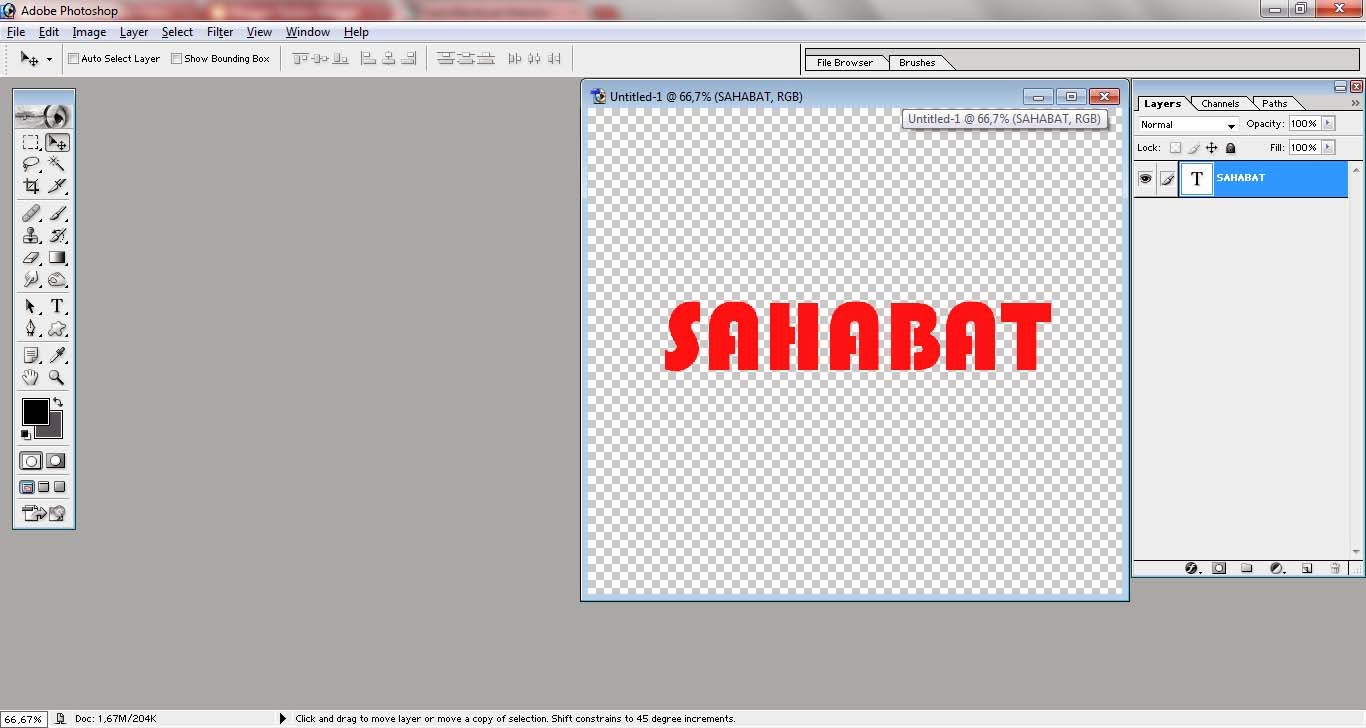
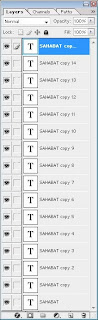

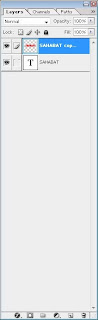
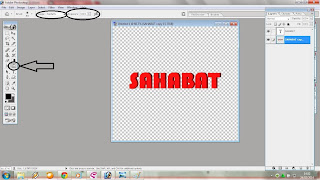
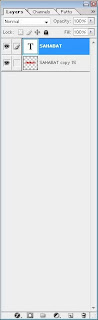



.jpg)




















.png)




.jpg)
